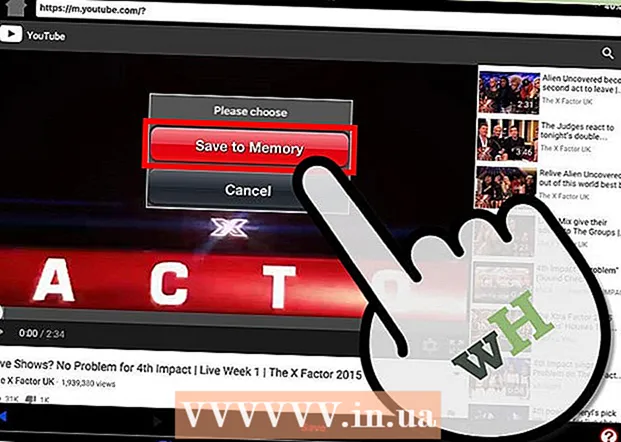Autor:
Monica Porter
Data Creației:
21 Martie 2021
Data Actualizării:
1 Iulie 2024

Conţinut
Acest wikiHow vă învață cum să configurați computerul HP la setările din fabrică. Dacă laptopul dvs. HP are probleme, uneori îl readuceți la setările din fabrică este o modalitate rapidă de a remedia problema. Singura problemă cu această soluție este că veți pierde toate datele de pe computer. Vă recomandăm să faceți o copie de rezervă a fișierelor pe care doriți să le păstrați înainte de a începe.
Pași
Metoda 1 din 2: Prin instalarea setărilor pe Windows
. Acest buton cu sigla Windows se află în colțul din stânga jos al barei de activități.
(Setare). Aceasta este pictograma roată situată în coloana din stânga din meniul Start.

(Actualizare și securitate). Aceasta este ultima opțiune de sub cele două săgeți rotative.
Clic Recuperare (Restabili). Această opțiune se află în coloana din stânga, lângă pictograma săgeată circulară cu ceasul înăuntru.

Clic Incepe (Începe). Acest buton se află sub prima opțiune care spune „Resetați acest computer”.
Clic Eliminați totul (Sterge tot). Opțiunile sunt în a doua bară din partea de jos. Calculatorul va începe să se reseteze. Acest lucru poate dura mult timp, iar computerul va reporni de mai multe ori în timpul respectiv. Asigurați-vă că computerul este conectat și că mai are multă baterie.
- De asemenea, puteți face clic pe „Păstrează fișierele mele”. Această opțiune va reinstala Windows fără a șterge datele. Această metodă poate remedia unele probleme ale computerului, dar nu este cu adevărat eficientă.
Metoda 2 din 2: printr-un boot avansat

Faceți backup tuturor datelor pe care doriți să le păstrați. Aceasta include documente, imagini, muzică, videoclipuri și orice fișiere pe care nu doriți să le pierdeți. Puteți face copii de rezervă ale datelor folosind un hard disk extern, o unitate USB de mare capacitate sau un disc optic. De asemenea, puteți utiliza un serviciu de stocare online, cum ar fi Dropbox sau Google Drive. Datele pe care nu le faceți backup vor fi pierdute în timpul reinstalării.- Urmați instrucțiunile online despre cum să faceți o copie de rezervă a fișierelor în Windows 10 pentru mai multe informații.
Reporniți sau porniți laptopul. Dacă laptopul este deja pornit, opriți-l cu butonul de pornire sau cu butonul de pornire Windows. După ce laptopul este oprit, trebuie să îl porniți din nou. Dacă este deja oprit, porniți-l.
Imediat, fără a opri apăsarea tastei F11. Înainte ca logo-ul HP să apară în timpul procesului de boot, apăsați în mod repetat F11. Aceasta va accesa opțiunile avansate de boot. Dacă computerul nu intră în modul de încărcare avansat, va trebui să reporniți și să repetați operația anterioară. Poate că va trebui să încercați de câteva ori pentru a avea succes.
Clic Opțiuni avansate (Setare avans). Această opțiune este situată pe ecranul care scrie „Reparare automată”.
Clic Depanare (Rezolvarea problemei). Aceasta este a doua opțiune din mijloc, lângă pictograma unor instrumente.
Clic Resetați acest computer (Resetați acest computer). Aceasta este a doua opțiune din stânga, lângă pictograma săgeată circulară deasupra barei albe.
Clic Eliminați totul (Sterge tot). Aceasta este a doua opțiune din partea de jos. Va dura câteva minute pentru ca totul să fie gata.
- De asemenea, puteți face clic pe „Păstrează fișierele mele”. Această opțiune va reinstala Windows fără a șterge datele. Această metodă poate rezolva unele probleme ale computerului, dar nu este cu adevărat eficientă.
Clic Toate unitățile (Toate unitățile). Această opțiune va șterge totul de pe laptopul HP și va reinstala Windows.
Clic Resetați (Resetați). Calculatorul va începe să se reseteze. Acest lucru poate dura mult timp, iar computerul va reporni de mai multe ori în timpul respectiv.
- Asigurați-vă că laptopul este conectat. De asemenea, ar fi mai bine dacă capacitatea bateriei de pe computer este de 50% sau mai mult.